在CentOS 7系统中,磁盘管理是系统维护的重要环节,虽然CentOS 7默认使用命令行工具如fdisk、parted等进行分区操作,但对于习惯图形化界面的用户来说,GParted无疑是一个更直观的选择,GParted(GNU Partition Editor)是一款功能强大的分区编辑器,支持多种文件系统和操作,能够帮助用户轻松管理磁盘分区,本文将详细介绍如何在CentOS 7中安装和使用GParted,以及相关的注意事项。

安装GParted的前提条件
在开始安装GParted之前,需要确保系统满足基本要求,CentOS 7作为服务器操作系统,默认不安装图形化界面,因此若要使用GParted的图形化界面,需要先安装桌面环境,如GNOME、KDE等,GParted依赖于parted和libparted等工具,这些工具通常在安装GParted时会自动作为依赖项一并安装,建议在安装前更新系统软件包列表,以确保获取最新版本的软件。
安装GParted的步骤
-
更新系统
打开终端,执行以下命令更新系统软件包:sudo yum update -y
此步骤可以确保系统中的软件包为最新版本,避免因版本不兼容导致安装失败。
-
安装图形化界面(可选)
如果系统未安装图形化界面,可以通过以下命令安装GNOME桌面环境:sudo yum groupinstall "GNOME Desktop" -y
安装完成后,可通过
startx命令启动图形界面。 -
安装GParted
在图形化界面中打开终端,执行以下命令安装GParted:
sudo yum install gparted -y
安装过程中,系统会自动下载并安装GParted及其依赖项,若提示确认输入
y即可。 -
启动GParted
安装完成后,可通过以下方式启动GParted:- 在应用程序菜单中找到“GParted Partition Editor”并点击启动;
- 或在终端中输入
gparted命令启动。
使用GParted的注意事项
-
谨慎操作
GParted支持对磁盘进行分区、格式化、调整大小等操作,但这些操作可能导致数据丢失,建议在操作前备份重要数据,尤其是对系统分区进行修改时。 -
文件系统兼容性
GParted支持多种文件系统,如ext2、ext3、ext4、NTFS、FAT32等,但并非所有操作都适用于所有文件系统,调整NTFS分区大小时可能需要安装ntfs-3g工具。 -
卸载磁盘分区
在操作分区前,需确保分区未被挂载,若分区正在使用,GParted会提示卸载,对于系统分区,建议在Live环境中操作,以避免因分区被占用导致操作失败。 -
权限问题
GParted需要root权限才能执行分区操作,因此启动时需使用管理员账户,在图形界面中,GParted会自动请求权限,而在终端中需使用sudo gparted命令启动。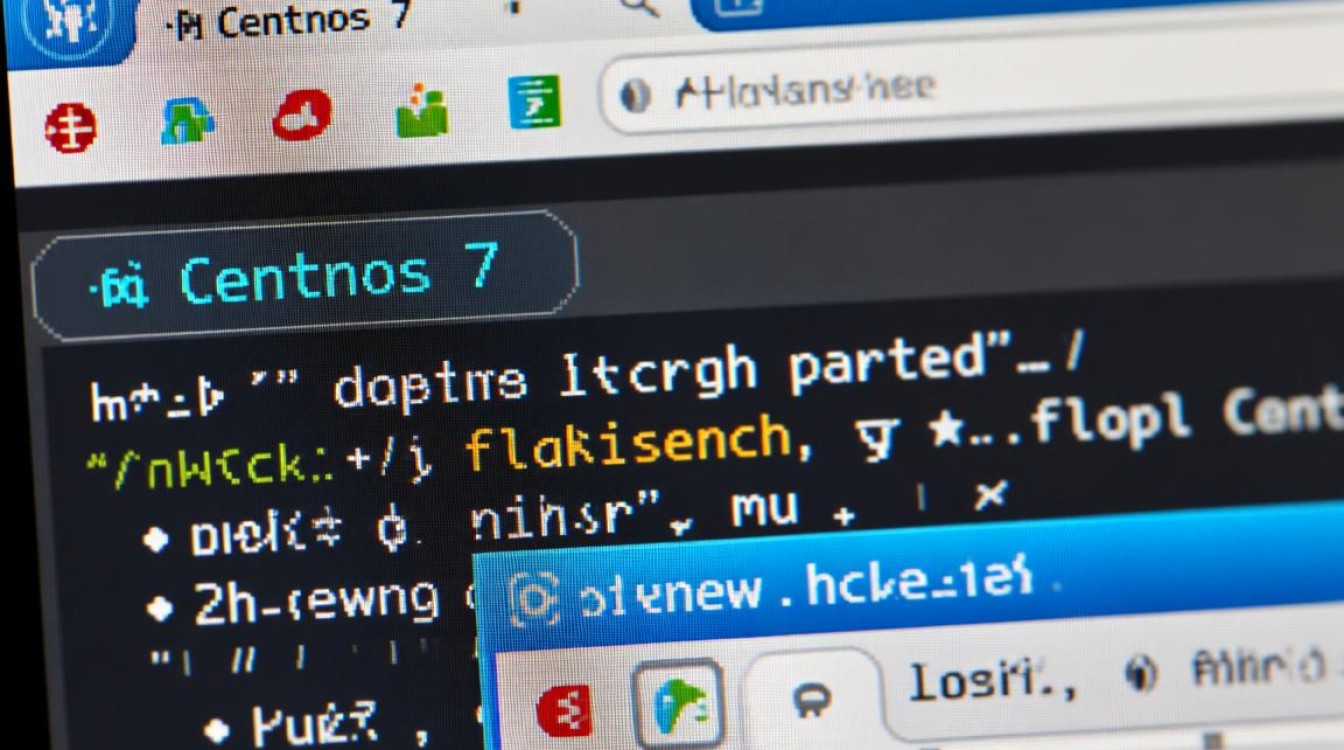
常见问题与解决方案
-
无法识别磁盘
若GParted无法识别磁盘,可能是由于磁盘驱动未加载或磁盘格式不支持,可通过lsblk或fdisk -l命令查看磁盘信息,确认磁盘是否被系统识别。 -
调整分区大小失败
调整分区大小时,若出现错误提示,可能是由于分区中有坏块或文件系统损坏,可尝试使用fsck工具检查并修复文件系统,或在无数据的情况下格式化分区。
相关问答FAQs
Q1:在CentOS 7中使用GParted调整分区大小后,数据会丢失吗?
A1:调整分区大小有一定风险,尤其是在操作过程中断电或出现错误时,建议提前备份数据,并确保分区中无坏块,对于ext4文件系统,GParted通常可以安全调整大小,但NTFS等文件系统可能需要额外工具支持。
Q2:如何卸载已安装的GParted?
A2:若不再需要GParted,可通过以下命令卸载:
sudo yum remove gparted -y
此命令会删除GParted及其依赖项,但不会影响系统中的其他软件,若安装了图形化界面但不再使用,可通过yum groupremove "GNOME Desktop"卸载桌面环境。